
时间:2021-03-20 08:49:18 来源:www.win10xitong.com 作者:win10
我们在使用电脑的时候遇到了Win10如何提高电脑流畅度问题确实比较难受,很多老鸟对这个Win10如何提高电脑流畅度的情况都不是很了解,那能不能解决呢?肯定时可以解决Win10如何提高电脑流畅度的问题,处理这个难题的方法如下:1、清理本地c盘内存。我们打开此电脑,右键单击系统盘(默认c盘),选择属性。2、然后点击磁盘清理就很容易的把这个难题给解决了。今天小编就来给大家详细的说一说关于Win10如何提高电脑流畅度的处理手段。
解决方法:
方法1: 1。清理本地c盘内存。我们打开这台电脑,右键单击系统磁盘(默认c盘),并选择属性。

2.然后单击磁盘清理。
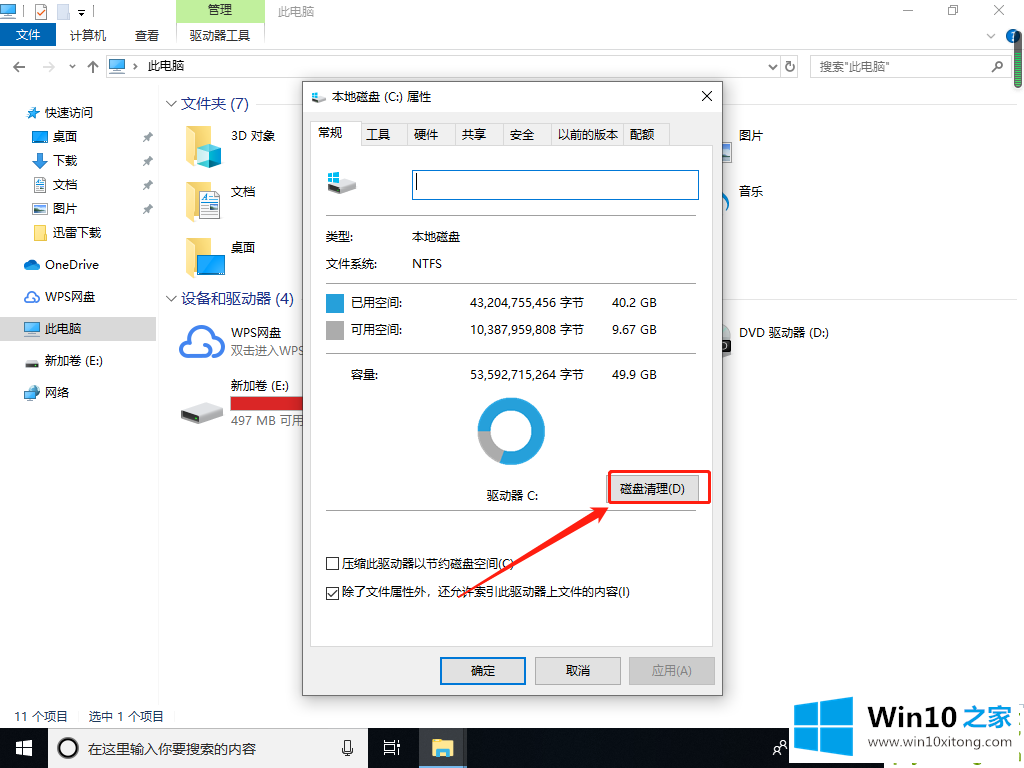
3.检查可以清除的文件,然后单击确定。
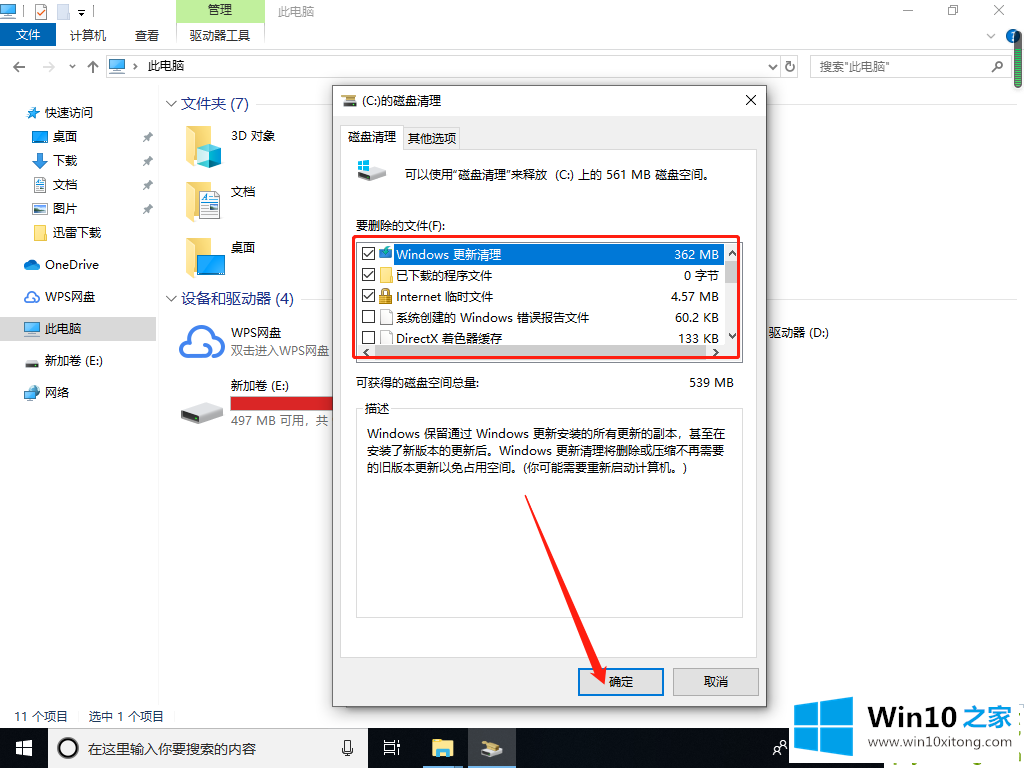
方法2: 1。禁用启动项目。我们右键单击任务栏以打开任务管理器。
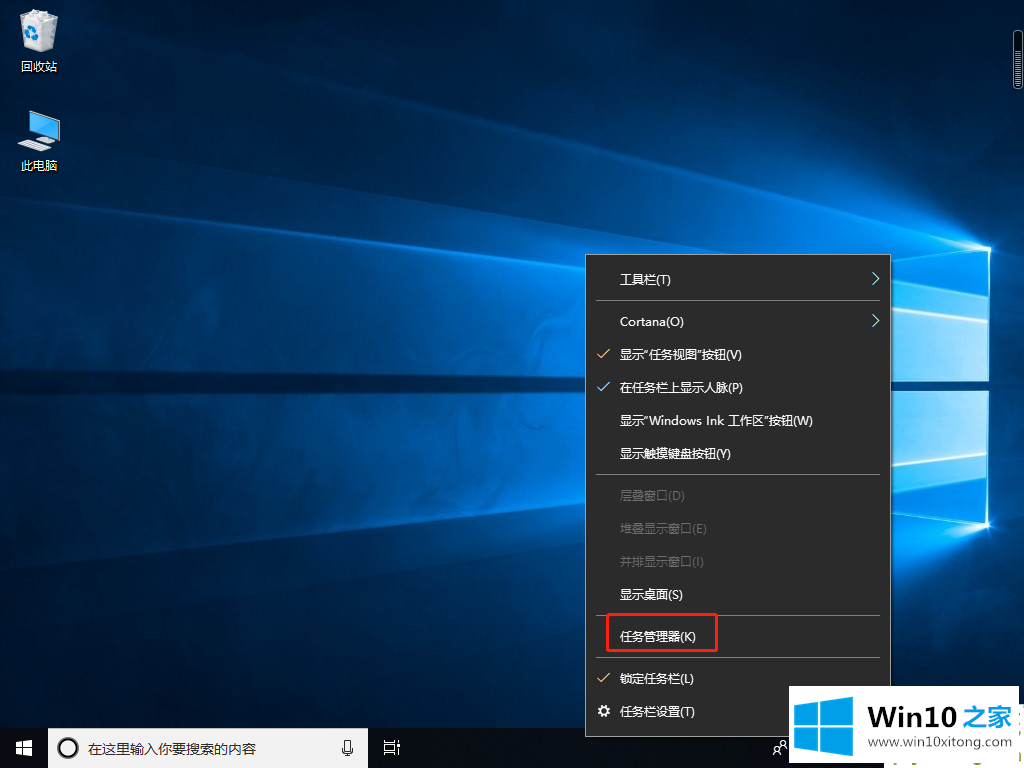
2.结束一些未使用的进程。
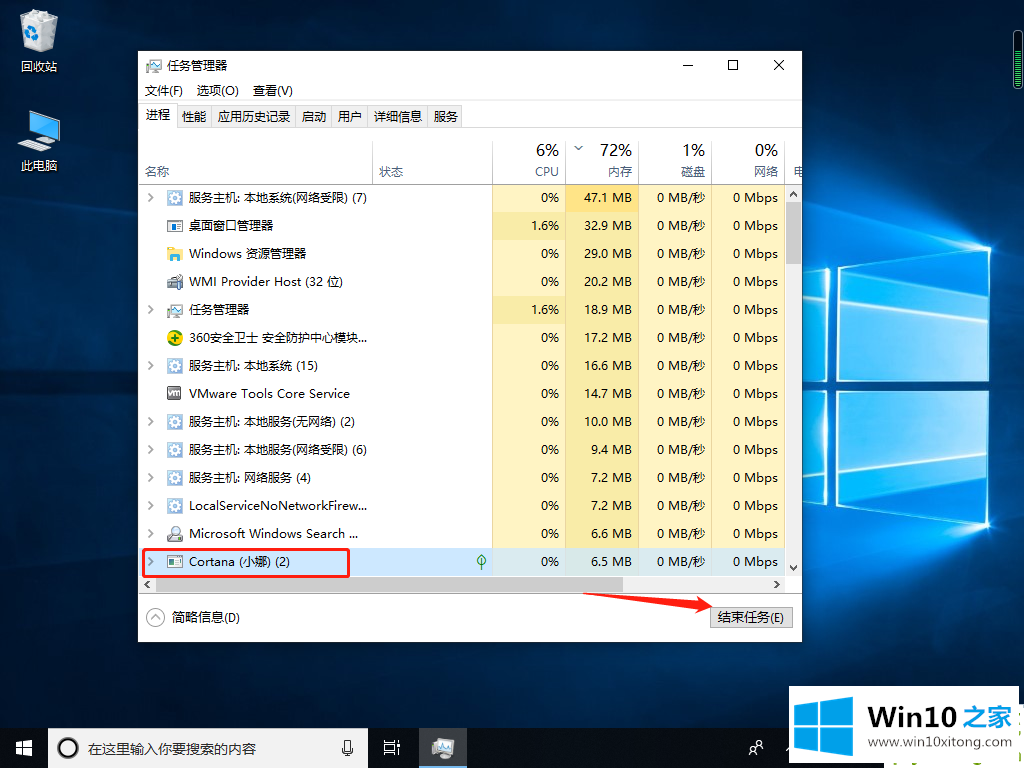
3.禁用不必要的启动项目。
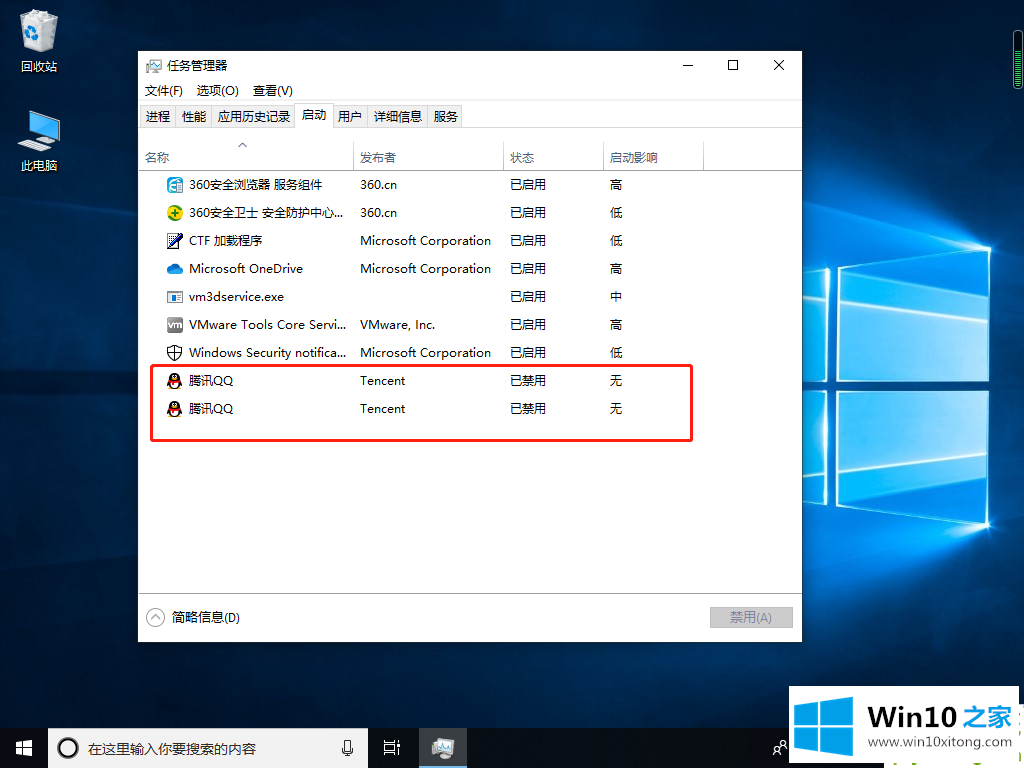
以上两种方法都可以提高电脑操作的流畅度。如果想大幅度提高,需要更换更好的显卡。
以上的内容就是描述的Win10如何提高电脑流畅度的处理手段,要是你需要下载windows系统,本站是一个你比较好的选择。